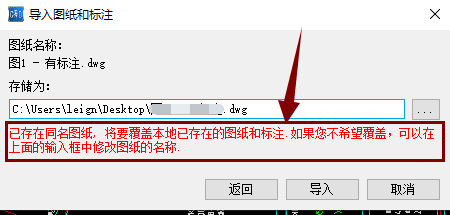【cad快速看图电脑版】跨图纸复制标注
标注已经添加好了,图纸却发生了变更
❓已经做好的标注,如何在另外一张图纸上显示?
🟢目前不支持直接复制标注,但可以利用导入导出的方法跨图纸复制标注
一、准备工作:
两张图纸:一张带标注的图纸1、一张不带标注的图纸2,如下图
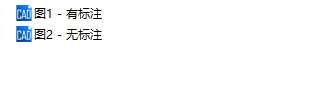
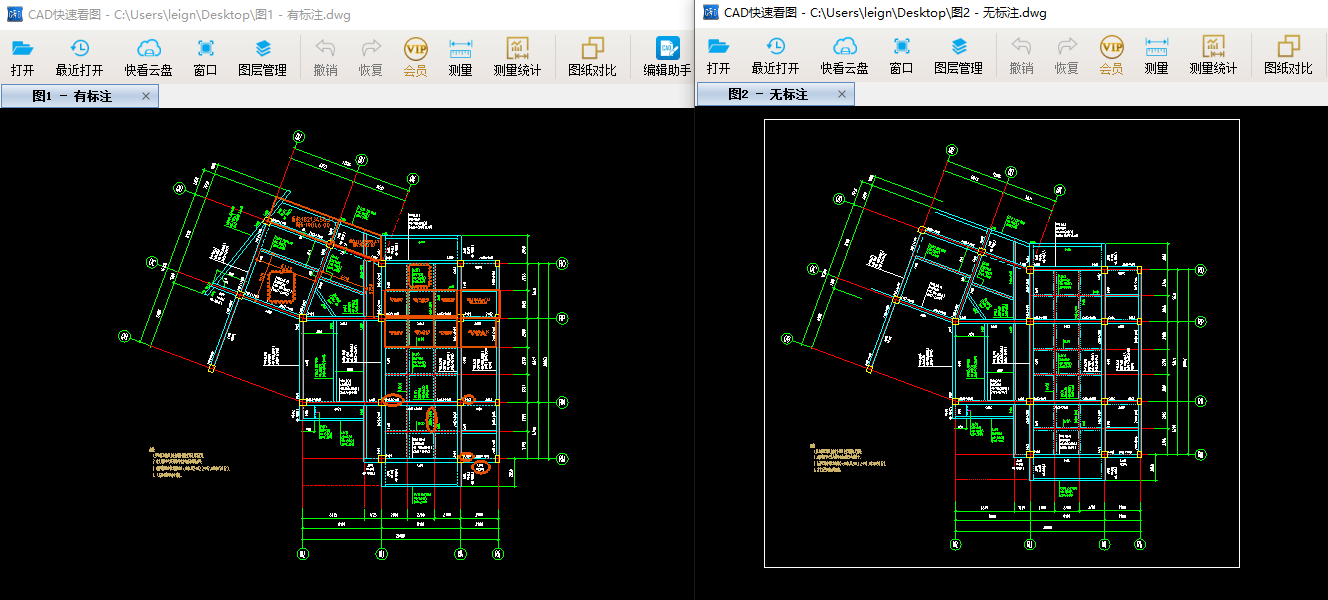
二、操作原理:
1.标注文件和图纸是两个文件,彼此同名对应
2.导入导出功能相当于压缩/解压缩的过程,导出是将图纸和标注文件压缩,生成压缩包kkf ;导入会将kkf文件解压,在本地自动生成图纸和标注文件
3.图纸和标注同名对应,要让图2显示图1的标注,只需用导入导出功能让电脑上生成一份名字是图2的标注文件即可
三、操作步骤
1. 导出kkf文件:
打开图纸1,图上有标注,点击【导入导出】,选择导出,再选择导出文件的位置,默认保存在图纸所在的位置,选择好后位置就导出了一份kkf文件
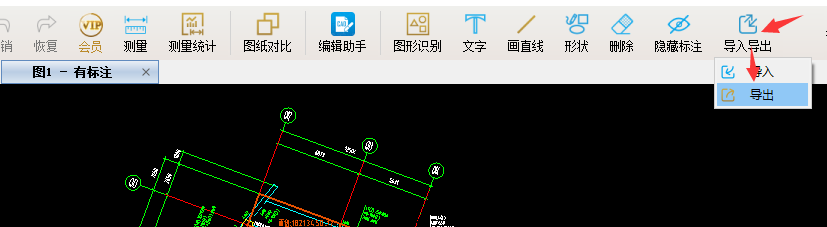
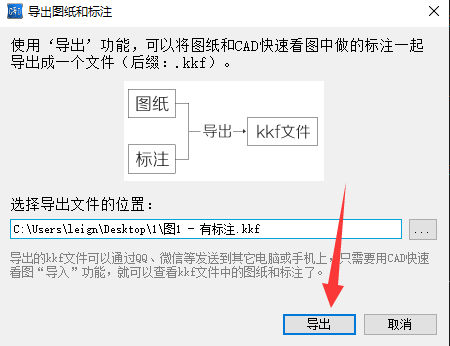
2. 导入kkf文件:
点击【导入导出】,选择【导入】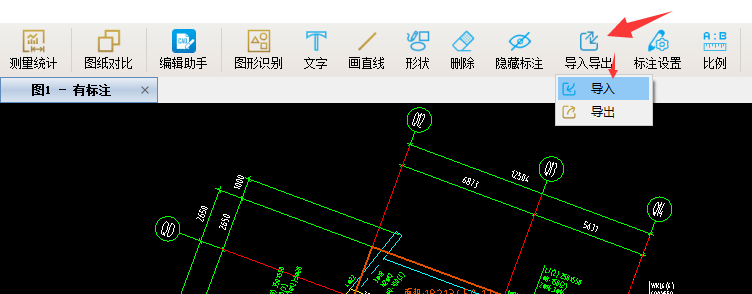
点右侧的三点按钮
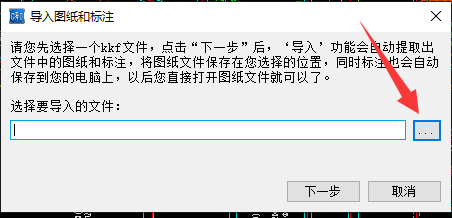
找到kkf文件保存的位置,点打开
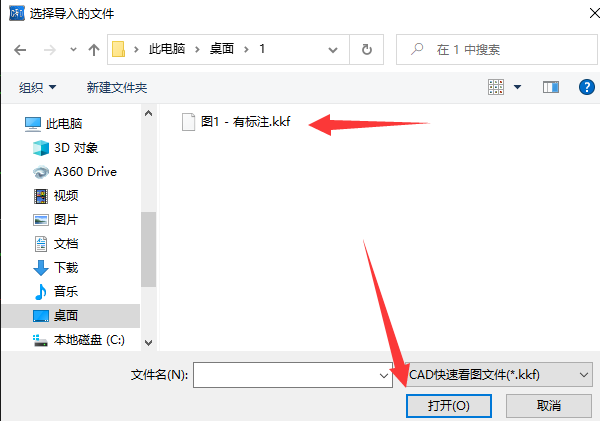
选择下一步
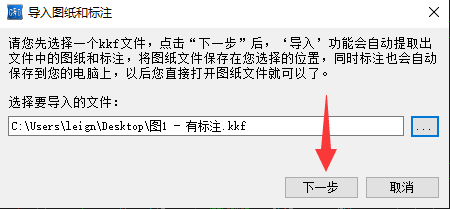
3.修改kkf文件名称:
点击下一步后,看到存储为,为和原图纸作区分,名称自动添加了-副本,此处将存储后的图纸名称修改为图纸2
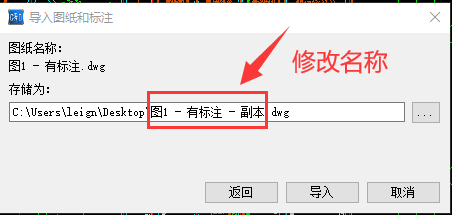
修改完毕后,点【导入】
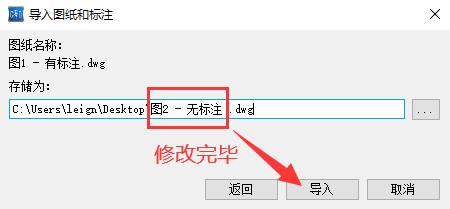
4.删除导入后的替换图纸
导入后在图1保存的位置就生成了一份内容是图1,但名字是图2的新图纸,删除这份图纸,打开原本的图2就能显示标注了
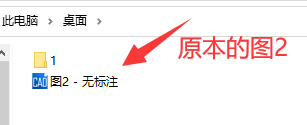

四、动图演示
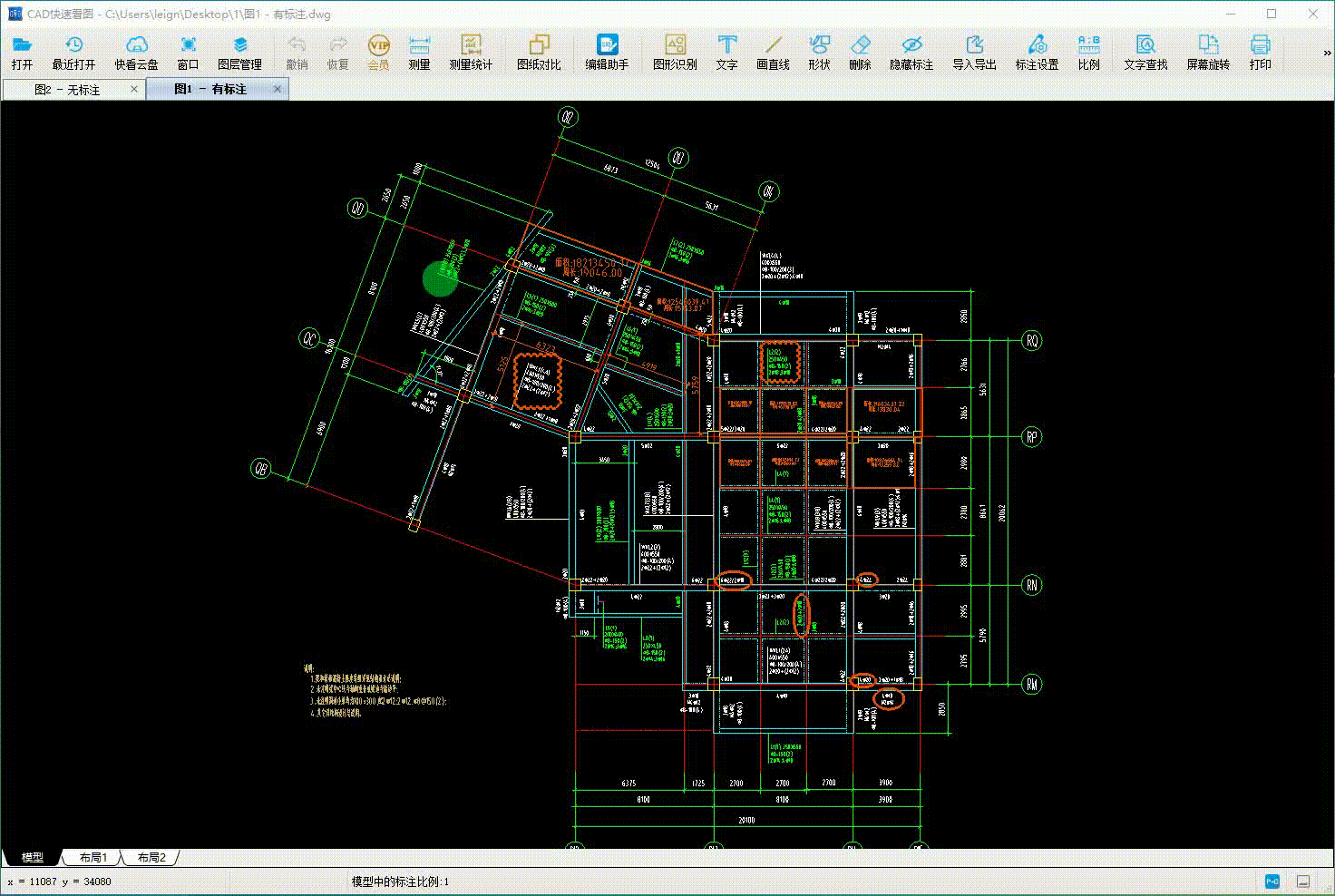
五、注意事项
如果图1和图2在同一个文件夹内,导入时会提示覆盖,此时可以把图2的名字先改一下,比如改成叫2-原图,避免图2被图1内容覆盖